很多网友想知道excel表格怎么设置密码,在日常工作和学习中,我们经常使用Excel表格来存储和处理一些数据,在一些使用场景下为了确保数据的安全性和保密性,为excel表格设置密码是一种常见的做法。通过设置密码,可以有效地防止未授权的访问和编辑。但是很多网友不知道具体应该怎么操作,今天就为大家分享这个excel设置密码的方法和技巧,希望能够帮助到有需要的网友。
excel设置密码的方法

通过为excel表格设置打开密码,当我们打开这个excel文件时就需要输入密码,如果不知道密码,就无法查看或修改文件内容。设置打开密码的步骤如下:
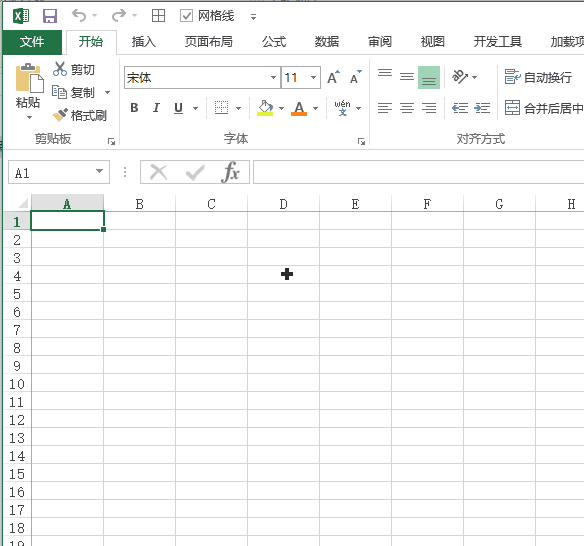
1. 打开你想要设置密码的excel文件,点击【文件】-【信息】-【保护工作簿】
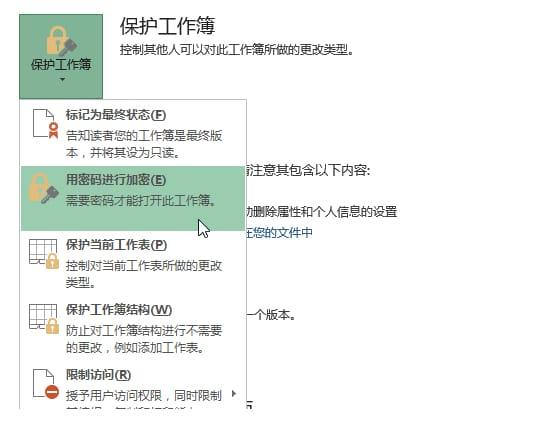
2. 接着点击【用密码进行加密】,在弹出的对话框中,输入你想要设置的密码,注意区分大小写,点击【确定】, 在弹出的确认对话框中,再次输入你刚才设置的密码,点击【确定】。
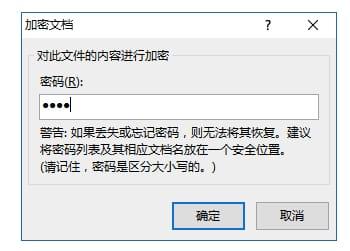
4. 保存并关闭你的excel文件,下次打开时就需要输入密码了。








![Telegram Downloader - Telegram视频下载器[Chrome]](https://www.3kjs.com/wp-content/uploads/2025/04/iScreen-Shoter-Google-Chrome-250422093844-200x150.webp)




